ТОП 7 плагинов и программ для очистки звука
Плагины для восстановления звука — это инструменты, которые теоретически вам никогда не понадобятся. В конце концов, мы все записываем аудио на правильном уровне, и в практически идеально изолированных помещениях. Но в реальном мире существуют различные типы сигналов (диктофонные, кассетные, виниловые…), которые невозможно очистить с помощью обычного гейта, эквалайзера или компрессора. Даже небольшие фоновые шумы, при максимизации, будут заметными и раздражающими. В этом списке мы выделим 7 мощных программ для очистки и восстановления аудио. Некоторые из них автономны, некоторые же существуют в VST форматах.
iZotope RX 6
 Это надежный и частый выбор среди профессионалов по всему миру. RX построен на многолетних обширных исследований в области усовершенствованной цифровой обработки и машинного обучения. Шестая версия имеет на борту максимальные технологии со множеством пресетов и алгоритмов для каждого типа сигнала.
Это надежный и частый выбор среди профессионалов по всему миру. RX построен на многолетних обширных исследований в области усовершенствованной цифровой обработки и машинного обучения. Шестая версия имеет на борту максимальные технологии со множеством пресетов и алгоритмов для каждого типа сигнала.RX6 двигается в сторону очистки, которая когда-то казалась невозможной. На сегодняшний день это один из самых продвинутых инструментов, и бытует мнение, что если он не справится с восстановлением — то другие плагины тем более.
См. также: 5 плагинов, которые сделают Ваш вокал блестящим!
В апреле прошлого года iZotope выпустили Standard и Advanced версии, а также добавили новый продукт RXElements, который заменил пакет Plugin Pack и включает в себя приложение RX6 Standalone Editor, а также плагины, которые были в пакете RX. iZotope смогли всколыхнуть технологии, и теперь можно устранять микрофонный шум, ветер, диалоги, и многое другое.
Цены: 129$ — 1199$. Узнать больше можно на сайте iZotope.
Todd-AO Absentia
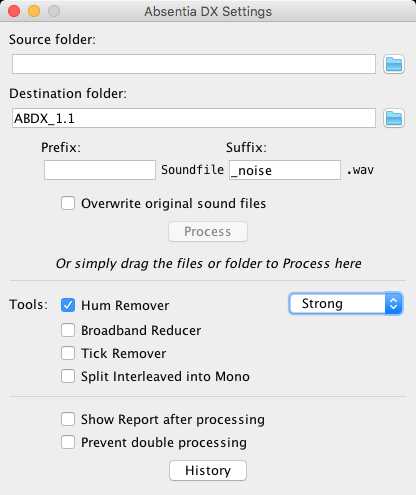 Todd-AO выпустили Absentia DX с алгоритмом, который предназначен для анализа записей с диалогами, а затем устранения гула, щелчков и сторонних артефактов, сохраняя целостность человеческого голоса. Absentia DX — совершенно другой подход к очистке аудио.
Todd-AO выпустили Absentia DX с алгоритмом, который предназначен для анализа записей с диалогами, а затем устранения гула, щелчков и сторонних артефактов, сохраняя целостность человеческого голоса. Absentia DX — совершенно другой подход к очистке аудио.
Первое отличие состоит в том, что это автономное приложение, а не плагин для DAW программы. Вы можете просто перетащить файлы/папки, и программа будет обрабатывать аудио в соответствии с выбранными настройками.
См. также: Лучшие звуковые карты (интерфейсы) для домашних студий
Еще одна ключевая особенность заключается в том, что приложение не изменяет метаданные, что является отличной новостью для пользователей Pro Tools. Это умный инструмент для пакетной обработки с легкими и сложными пресетами.
Цена удивительна и составляет всего-лишь 49$. Детальнее на сайте Todd-AO.
Accusonus ERA Range
 Accusonus имеет 3 инструмента для восстановления звука в своем диапазоне.
Accusonus имеет 3 инструмента для восстановления звука в своем диапазоне.- ERA-D нацелен на профессионалов пост-продакшина и редакторов диалогов, которые нуждаются в быстром решении. Основывается на двух задачах: подавлении шума и устранении комнаты (реверберации).
- ERA-N Denoise — благодаря ему пользователь может уменьшить или вовсе удалить нежелательные фоновые звуки вентиляторов, кондиционеров или других схожих типов сигнала.
- ERA-R Dereverberation — Accosonus утверждают, что это единственный подключаемый модуль на рынке, способный удалить чрезмерное помещение с помощью одной кнопки.
Таким образом в ваших руках будут три необходимых плагина для базовых проблемных задач. Работает на Mac и Windows. Цены на каждый модуль разные, узнать детальнее — можно на сайте Accusonus ERA.
Acon Digital — Restoration Suite
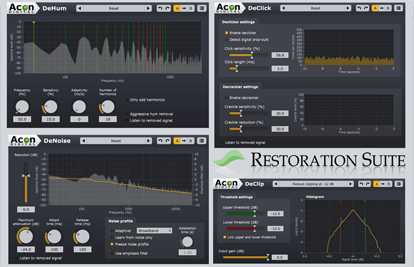 Состоит из четырех инструментов для восстановления звука: DeNoise, DeHum, DeClick и DeClip. Версия 1.7 добавила поддержку многоканальных форматов, таких как объемное звучание 5.1 и 7.1, а также поддержку стандарта подключаемого модуля VST3.
Состоит из четырех инструментов для восстановления звука: DeNoise, DeHum, DeClick и DeClip. Версия 1.7 добавила поддержку многоканальных форматов, таких как объемное звучание 5.1 и 7.1, а также поддержку стандарта подключаемого модуля VST3.См. также: 6 топовых VST синтезаторов 2017-го года!
- DeNoise — это плагин, предназначенный для снижения стационарного шума. Большие усилия были направлены на сохранение исходного сигнала и максимальной его читаемости.
- DeHum устраняет гул и шум, который слабо заметен в записи (размещенный на средних и низких частотах).
- DeClick предназначен для удаления импульсных нежелательных звуков, таких как: щелчки, треск, взрывы и удары.
- DeClip восстанавливает звуковые записи, искаженные аналоговым или цифровым сжатием.
Restoration Suite доступен как для Windows, так и для OS X (Macintosh) за 99,90$. Детальнее на сайте Acon Digital.
Klevgr. Busfri
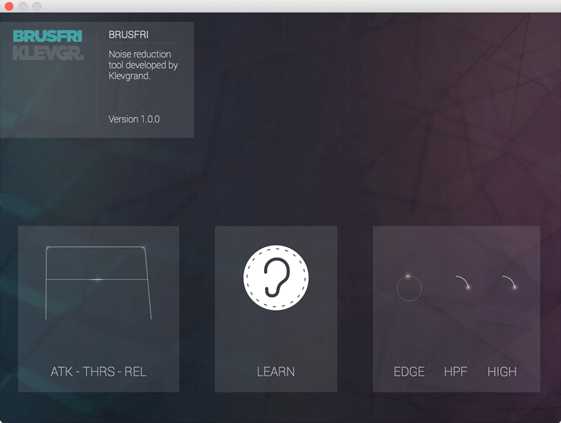 Brusfri — относительно новый плагин для шумоподавления, разработанный с простым и прямолинейным интерфейсом. Он очень хорошо подходит для очистки и не вмешивается в фазу звука при подавлении.
Brusfri — относительно новый плагин для шумоподавления, разработанный с простым и прямолинейным интерфейсом. Он очень хорошо подходит для очистки и не вмешивается в фазу звука при подавлении.
Способ изучения нежелательного аудио схож с продуктом от iZotope и подразумевает его изучение (зажатием кнопки LEARN в течение нескольких секунд), а затем устранение шумов. Его задачи абсолютно стандартны и аналогичны своим предшественникам.
Продукт доступен со всеми операционными системами и продается по цене в 59$.
Sonnox Restore
Sonnox Restore — это набор из трех плагинов, предназначенных для восстановления звука от известной компании. Это расширенные алгоритмы и новые функции, которые позволяют быстро и чрезвычайно эффективно удалять топот, щелчки, трещины, царапины, гул и фоновый шум практически из любой записи, не повреждая важный «желаемый» аудиоконтент.См. также: 4 референсных трека для сведения музыки в 2018 году!
На данный момент инструменты доступны только для Mac OS по цене 465$ за весь пакет.
Cedar Studio 7

См. также: Sonar Cakewalk by BandLab — Бесплатно! (FREE)
В пакете доступны такие модули как: Auto Dehiss (удаление шума), Debuzz (очистка всего спектра от гула), Declick (импульсивное обнаружение артефактов и незаметная их коррекция), Declip (уменьшает клиппирование), Decrackle (достает поврежденный сигнал) и DNS One (современный стандарт. Создан на базе прародителей DNS1000, DNS1500, DNS2000 и DNS3000).
В пакете доступны другие не менее важные плагины и модули. Это весьма дорогостоящие продукты, каждый из которых стоит 2900$ (DNS One — 3800$). Цена всего комплекта: 11 000$.
Если возникают трудности, обращайтесь в нашу студию, мы сделаем всё возможное, чтобы вы получили читаемый и приемлемый звук. Безусловно, стоит учитывать что крайне испорченная запись не будет звучать как студийная запись, но изъять артефакты и очистить шумы мы способны на профессиональном уровне!
Как убрать шум с аудиозаписи и не испортить её качество
Одна из наиболее частых проблем, возникающих при работе с аудиофайлами – это устранение различных шумов и помех. В большинстве случаев они появляются в процессе записи с микрофона, но улавливаются, как правило, уже по мере прослушивания. Это может быть следствием плохо настроенной аппаратуры. Чтобы очистить трек от нежелательных звуковых дефектов, необходимо воспользоваться качественной программой для обработки звука. Аудио редактор АудиоМАСТЕР от AMS Software – это наиболее оптимальное решение в данной ситуации.
Итак, сегодня речь пойдет о том, как убрать шумы с аудиозаписи с помощью программы АудиоМАСТЕР. Алгоритм действий прост: выполняйте указания инструкции ниже и вы без труда научитесь обрабатывать аудио.
ШАГ 1. УСТАНОВКА ПРОГРАММЫ
Перед началом работы нужно скачать программу АудиоМАСТЕР себе на компьютер, а затем установить ее. Размер дистрибутива составляет 50 Мб. Помните, что скорость загрузки будет зависеть от скорости вашего интернет-подключения. По окончании скачивания, запустите Мастер Установки двойным щелчком мыши. Обязательно перенесите значок программы на рабочий стол, чтобы доступ к ней был легче.
ШАГ 2. ДОБАВЛЕНИЕ АУДИОЗАПИСИ

Нажмите кнопку «Открыть файл» в главном окне редактора. Это позволит вам загрузить необходимый аудио трек для его редактирования. АудиоМАСТЕР поддерживает самые популярные форматы аудио — MP3, WAV, WMA, OGG, FLAC. Помимо загрузки с ПК, вы можете сохранить музыку с CD, если диск находится в приводе. Через некоторое время музыкальный файл откроется.
ШАГ 3. УСТРАНЕНИЕ ШУМА
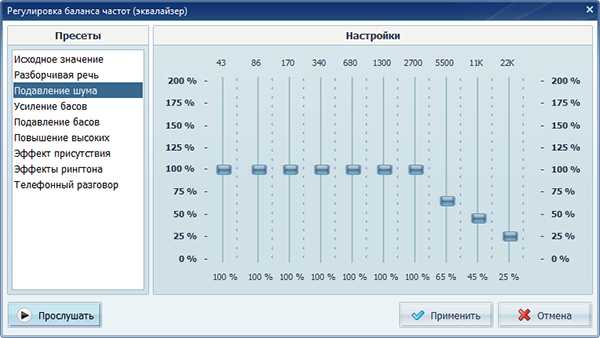
Теперь приступим к рассмотрению того, как быстро убрать шумы с аудиозаписи. АудиоМАСТЕР предлагает вам несколько вариантов:
Настройка эквалайзера. Эквалайзер служит для улучшения качества звучания трека путем регулирования его звуковых частот. В панели действий нажмите «Эквалайзер» и выберите пресет «Подавление шума» в столбце слева. Используя вертикальные ползунки, понижайте уровень определенной частоты до тех пор, пока шум не исчезнет. Регулировать процесс можно с помощью кнопки
Частотный фильтр. Частотный фильтр поможет выделить или удалить звук определенной частоты. Если вы хотите воспользоваться этой функцией, перейдите во вкладку «Частотный фильтр» в панели действий. Появится список доступных для изменения пресетов. В настройках укажите числовое значение выбранной частоты. Результат можно предварительно прослушать и затем применить, нажав на соответствующие кнопки.
ШАГ 4. СОХРАНЕНИЕ ФАЙЛА

Подводя итог работе, разберем два возможных способа сохранения обработанного файла. Первый способ стандартный – вы можете просто сохранить песню любом из предложенных аудио форматов. Для этого нажмите «Файл» > «Сохранить как» в главном меню. Из списка доступных расширений выберите нужное вам. После этого нажмите «Сохранить». Второй вариант подойдет тем, кто хочет сделать рингтон для iPhone. Кликните в главном меню «Файл» > «Сохранить как рингтон». В появившемся диалоге Мастер создания рингтона выставите время обрезки и нажмите «Сохранить».
audiomaster.su
Программа для удаления шумов
20.07.2013 Frenk
Все мы знаем, как неприятно слушать плохой звук на компьютере, DVD плеере или даже в телевизоре.
В некоторой степени посторонний (фоновый, белый, цифровой) шум записи с микрофона можно удалить, подавить, убрать или очистить – называйте как хочется, только учтите, что вместе с шумом часто понижается громкость.
В этой статье описывается бесплатная программа для удаления посторонних шумов audacity (в самом низу находиться прямая ссылка скачать бесплатно).
Сразу замечу, что существуют платные профессиональные программы для подавления помех в записи полностью.
Вот только удалить его любителю не получиться. Процесс сопоставимый с работой в фотошопе, а ему как известно предшествует длительный период обучения.
Если у вас возникнут трудности с подавлением шума, то вот инструкция как пользоваться программой audacityЧто собой предоставляет программа для очистки шума – «audacity»

Программу audacity можно назвать стабильным редактор звука, в частности очистки (удаления) помех записей.
Ее функционал впечатляют даже профессиональных работников, несмотря на бесплатность. Конечно на первенство она не претендует, а вот помощник из нее превосходный.
Эта программа кроме удаления шума прекрасно работает со звуком в форматах Ogg Vorbis, FLAC, WAV и MP3.
При ее помощи можно записи с микрофона изменять, оцифровывать, записывать и накладывать треки и эффекты.
Как пример подавление гула, изменение темпа и тона. Все получается просто, быстро и сравнительно качественно.
Как я писал выше скачать бесплатно на русском языке ее можно с этого сайта – без рекламы, регистрации и смс. Кроме подавления (очистки) шума можно вырезать голос.
Audacity создана для записи и редактирования популярных аудиоформатов. Вы также можете изменить голос с микрофона, а не только удалить (убрать) шум.
Основные возможности программы убрать шум с записи
Первое что очень важно она на русском языке, что несомненно упрощает процесс (удалить) шум. Сложностей в работе возникать не должно.
Кто уже сталкивался с похожим софтом – сможет легко редактировать цифровое аудио, оцифровывать записи с кассет и подавлять, точнее удалять шумы. Также при желании можете склеить или обрезать куски аудио файлов.
Среди набора инструментов особенно выделяется усиление, затухание, нормализация, нарастание и удаление посторонних шумов звука.
Также к своей записи можете применить множество эффектов: эквалайзер, реверберацию и эхо, хорусы, пресеты и другое.
Недостатки программы для удаления шумов
Audacity конечно немного слабее «Sound Forge». Она не работает с видеофайлами, а кодек LAME MP3, придется установить отдельно.
Еще один недостаток — отсутствие некоторых модулей, инструментов и эффектов, которые подключаются через VST или DirectX.
Также на все 100% удалить гул в записи с микрофона, то есть сделать запись идеальной скорее всего не получиться, но повысить качество вполне возможно.
Программа не рассчитана для уменьшения шума кулера компьютера – для этого помогает только очистка вентилятора от пыли, а программ таких нет. Возможности программы кроме подавления шума:
- одновременное использование нескольких дорожек;
- экспорт, импорт и к кодировка файлов;
- прослушиванием дорожек с одновременной записью;
- контроль уровня воспроизведения и записи;
- подавление (удаление) звуковых помех;
- запись с микрофона;
- поддержка форматов: WAV, AIFF, NEXT/SUN AU,MP3, MPEG,
- оистка белого шума
Заключение
В целом можно отметить — программа не является профессиональной (студийной), а вот для домашнего использования (убрать, удалить, подавить, очистить лишние звуки) она подойдет отлично.
Программа обладает прекрасными возможностями и инструментами для работы с цифровым аудио и совершенно бесплатная — доступна для всех.
Минус не работает с VST и DirectX, но в домашних условиях этот недостаток роли не играет, главное неплохо редактирует звук.
URL Разработчика:
http://audacity.sourceforge.net
Операционка:
XP, Windows 7, 8, 10
Интерфейс:
русский
Лицензия: бесплатная
Скачать
vsesam.org
Как убрать шум из аудио онлайн

Не всегда музыкальная композиция или любая запись получается чистой, без наличия посторонних шумов. Когда возможность перезаписи отсутствует, можно с помощью подручных средств удалить данные шумы. Существует ряд программ, позволяющих справиться с поставленной задачей, однако сегодня мы хотим уделить время специальным онлайн-сервисам.
Читайте также:
Как убрать шум в Audacity
Как убрать шум в Adobe Audition
Удаляем шумы из аудио онлайн
В удалении шумов нет ничего сложного, особенно если они не сильно проявляются или находятся только на небольших отрезках записи. Интернет-ресурсов, предоставляющих инструменты для очистки, очень мало, но нам удалось найти два подходящих. Давайте рассмотрим их более детально.
Способ 1: Online Audio Noise Reduction
Сайт Online Audio Noise Reduction полностью сделан на английском языке. Однако не стоит переживать — разобраться в управлении сможет даже неопытный пользователь, да и функций здесь не так уж и много. Очищение композиции от шума происходит следующим образом:
Перейти на сайт Online Audio Noise Reduction
- Откройте Online Audio Noise Reduction, воспользовавшись указанной выше ссылкой, и сразу переходите к загрузке музыки или выберите один из готовых примеров, чтобы проверить работу сервиса.
- В открывшемся обозревателе выделите левой кнопкой мыши необходимый трек, а затем щелкните на «Открыть».
- Из всплывающего меню выберите модель шума, это позволит программе осуществить лучшее удаление. Чтобы выбрать максимально верный вариант, вам нужно обладать базовыми знаниями звука в области физики. Выберите пункт «Mean» (среднее значение), если не удается самостоятельно определить тип модели шума. Тип «Adapted distribution» отвечает за распределение шумов на разных каналах воспроизведения, а «Autoregressive model» — каждый последующий шум линейно зависит от предыдущего.
- Укажите размер блоков для анализа. Определите на слух или замерьте примерную длительность одной единицы шума, чтобы выбрать правильный вариант. Если не получается определиться, ставьте минимальное значение. Далее определяется сложность модели шума, то есть, насколько продолжительным он будет. Пункт «Enhancement spectral domain» можно оставить без изменений, а сглаживание настраивается индивидуально, обычно достаточно переместить ползунок наполовину.
- Если надо, поставьте галочку возле пункта «Fix these settings for another file» — это позволит сохранить текущие настройки, и они будут автоматически применяться к другим загруженным трекам.
- По завершении конфигурации нажмите на «Start», чтобы запустить обработку. Подождите немного, пока удаление будет завершено. После этого вы можете прослушать оригинал композиции и конечный вариант, а затем загрузить его себе на компьютер.
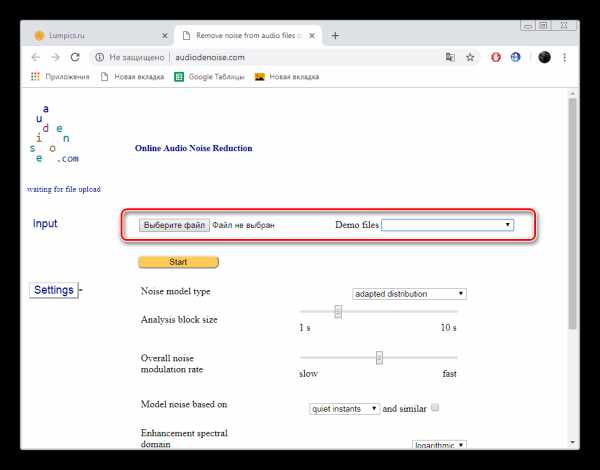
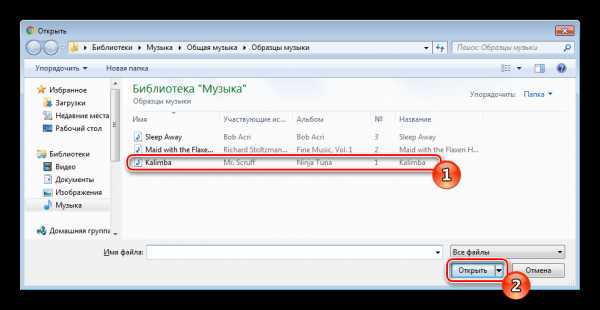
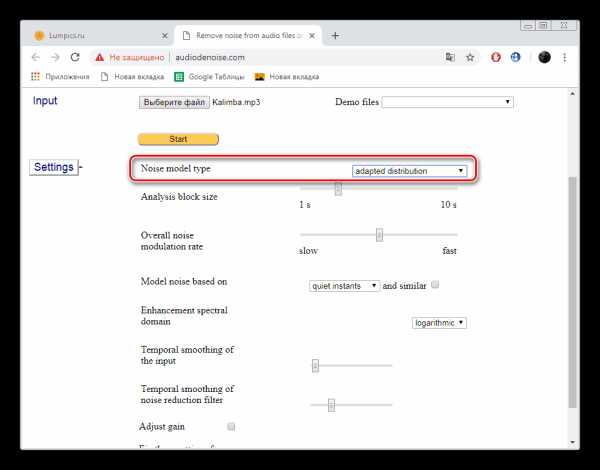
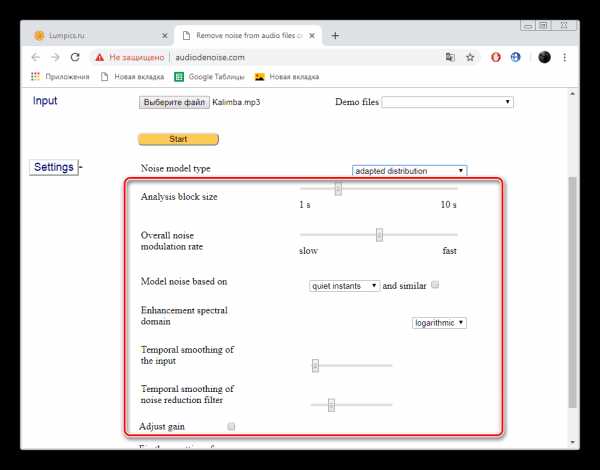
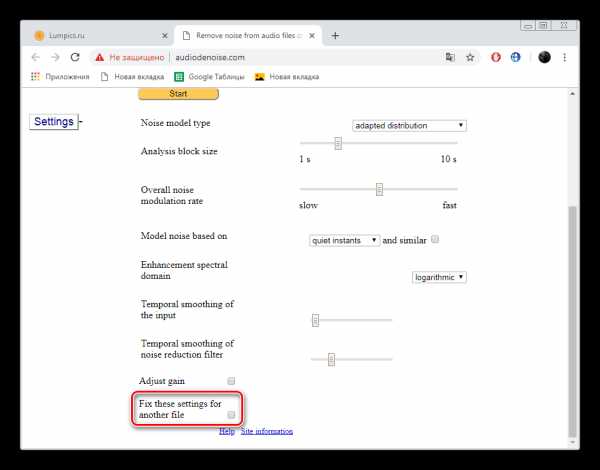
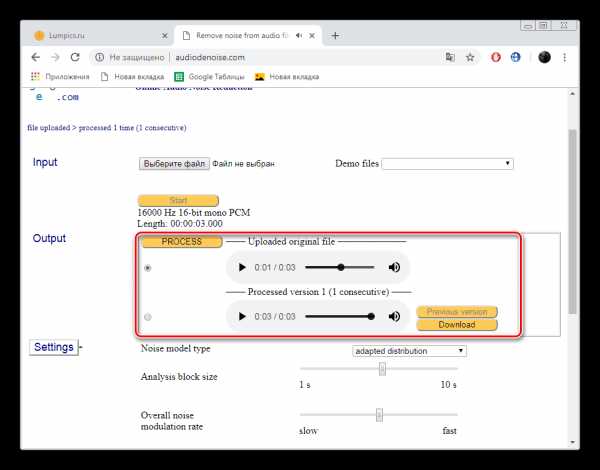
На этом работа с Online Audio Noise Reduction окончена. Как видите, в его функциональность входит детальная настройка удаления шумов, где пользователю предлагают выбрать модель помех, задать параметры анализа и выставить сглаживание.
Способ 2: MP3cutFoxcom
К сожалению, достойных онлайн-сервисов, которые были бы похожи на рассмотренный выше, нет. Его можно считать единственным интернет-ресурсом, позволяющим убрать шум из всей композиции. Однако такая потребность бывает не всегда, поскольку шум может проявиться только в тихой области определенного участка трека. В таком случае подойдет сайт, позволяющий обрезать часть аудио, например, MP3cutFoxcom. Данный процесс выполняется следующим образом:
Перейти на сайт MP3cutFoxcom
- Откройте главную страницу MP3cutFoxcom и приступайте к загрузке дорожки.
- Переместите ножницы с двух сторон в необходимый участок таймлайна, выделив ненужный кусок записи, а затем нажмите на кнопку «Инверсия», чтобы вырезать фрагмент.
- Далее кликните на кнопку «Обрезать», чтобы завершить обработку и перейти к сохранению файла.
- Введите название композиции и щелкните на кнопку «Сохранить».
- Выберите подходящее место на компьютере и сохраните запись.
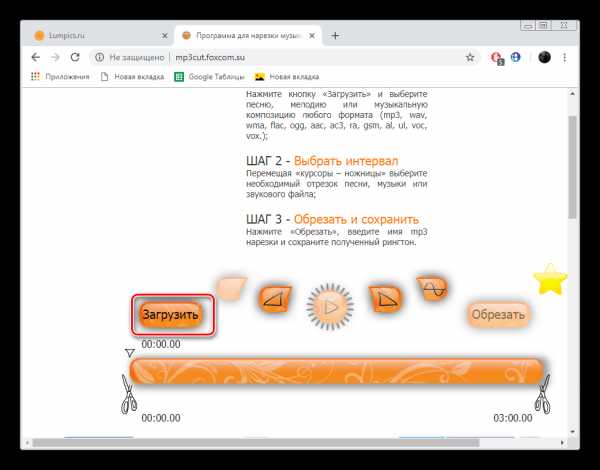
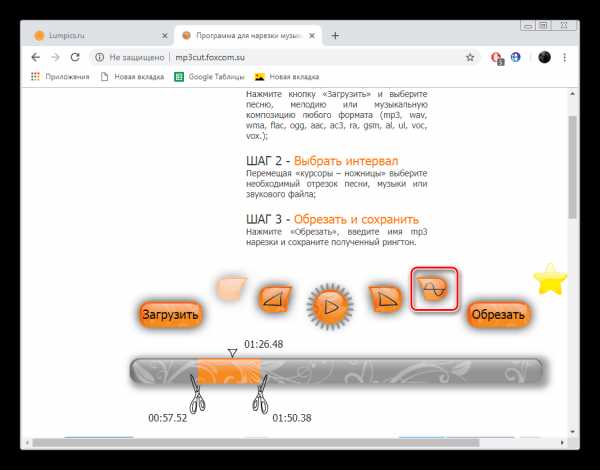
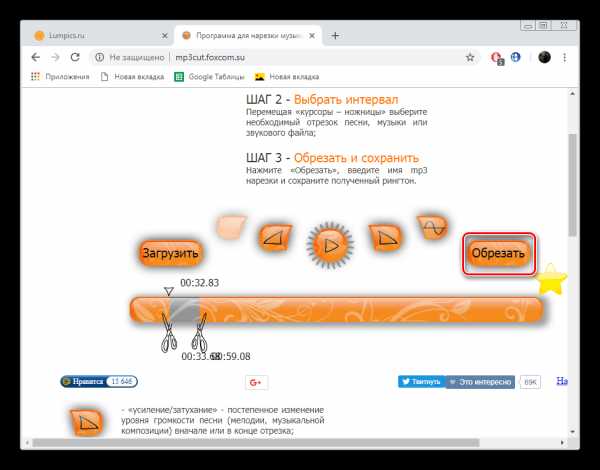
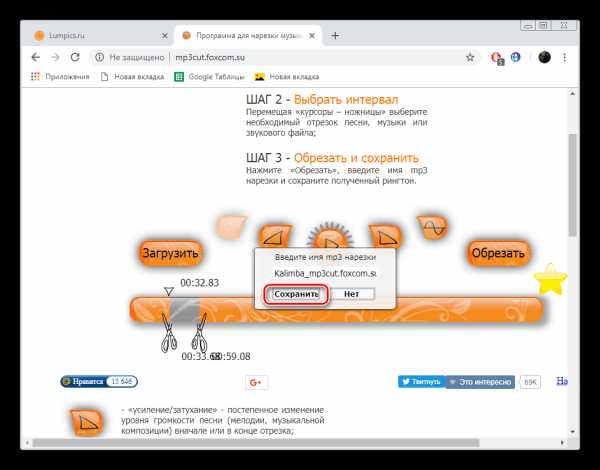
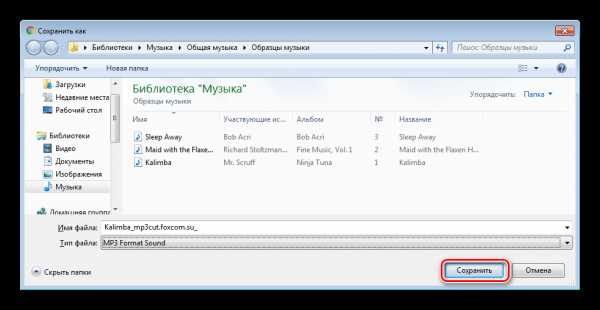
Подобных сервисов существует еще большое количество. Каждый из них позволяет по-разному вырезать фрагмент из трека. Предлагаем для ознакомления нашу отдельную статью, которую вы найдете по ссылке ниже. В ней детально рассмотрены подобные решения.
Подробнее: Вырезаем фрагмент из песни онлайн
Мы постарались отобрать для вас лучшие сайты по очищению композиции от шумов, однако сделать это было достаточно трудно, поскольку такую функциональность предоставляют крайне мало сайтов. Надеемся, представленные сегодня сервисы помогут вам решить проблему.
Читайте также:
Как в Sony Vegas убрать шум
Удаляем аудиодорожку в Sony Vegas
Опишите, что у вас не получилось. Наши специалисты постараются ответить максимально быстро.
Помогла ли вам эта статья?
ДА НЕТlumpics.ru
Как убрать шум с аудиозаписи
Занимаясь расшифровкой аудиозаписей, мне часто приходится работать со звуковыми файлами низкого голосового качества. Главной проблемой таких аудиоматериалов, является высокий уровень фонового шума.
Обычно шум появляется при использовании непрофессиональных записывающих устройств, проведения записи в нестудийных условиях (на улице и в местах массовых мероприятий), а также при большой удаленности источника звука от микрофона.
В таких случаях, на речь накладывается звуковой фон, мешающий при расшифровке точно распознавать слова говорящего.
Если шум в аудиозаписи не превышает громкости голосовых данных, то его можно легко убрать с помощью бесплатного аудиоредактора Audacity.
Для этого:
1. Скачайте подходящую для вашей операционной системы версию программы.
2. Интерфейс программы имеет встроенную поддержку русского языка.

3. В меню программы выберите «Файл», «Открыть» и укажите путь к аудиозаписи, с которой необходимо убрать шум.
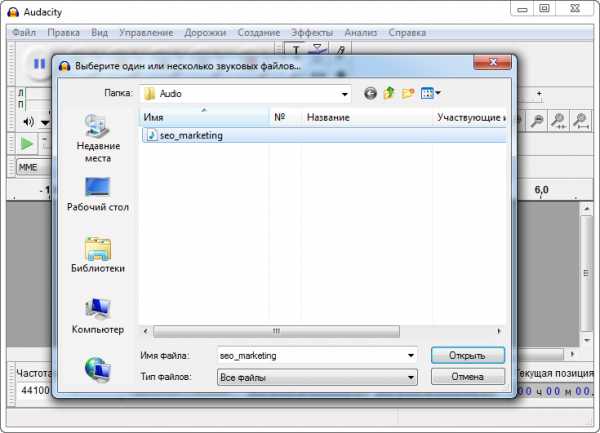
4. Дождитесь загрузки файла.
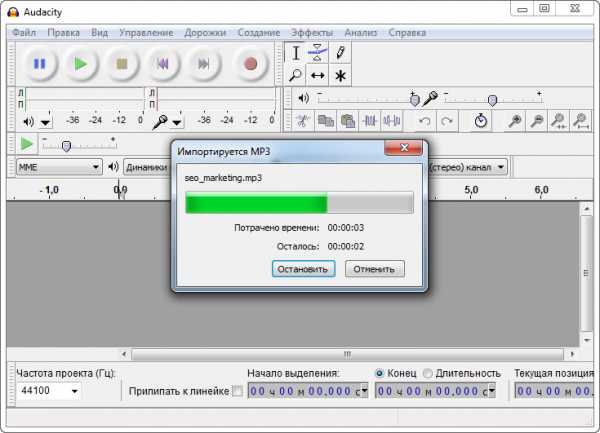
5. Загруженная аудиозапись в Audacity выглядит следующим образом — на звуковой дорожке, аудиофайл отображается в виде звуковых колебаний.

6. Чтобы программа могла идентифицировать шум, найдите в записи такой участок дорожки, где отсутствует речь говорящего (например в момент паузы, перерыва). На графике такие моменты отображаются низкими звуковыми колебаниями.
Если требуется «приблизить» определенный фрагмент аудиозаписи, то для этого воспользуйтесь режимом масштабирования. Прослушать нужный отрезок записи можно с помощью стандартных элементов воспроизведения.

7. Выделите найденный фрагмент.

8. Чтобы программа запомнила выделенный участок записи как образец шумового фона, последовательно нажмите в меню «Эффекты», «Удаление шума».

и «Создать модель шума».
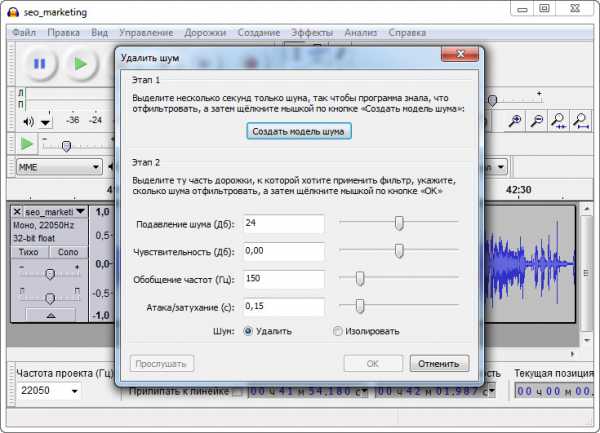
9. Теперь выделите такой участок аудиозаписи, с которого требуется шумовой фон убрать. Это может быть как фрагмент аудиофайла, так и весь файл целиком. Для того, чтобы выделить весь файл, нажмите Ctrl+A.

10. В меню программы повторно нажмите «Эффекты», «Удаление шума».
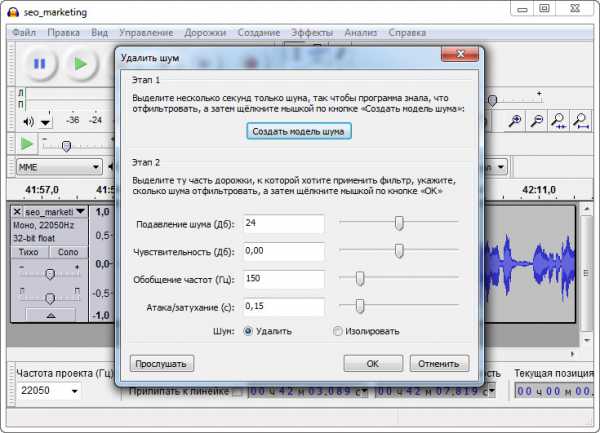
11. Теперь результат наложения фильтра можно предварительно прослушать, нажав соответствующий пункт меню.
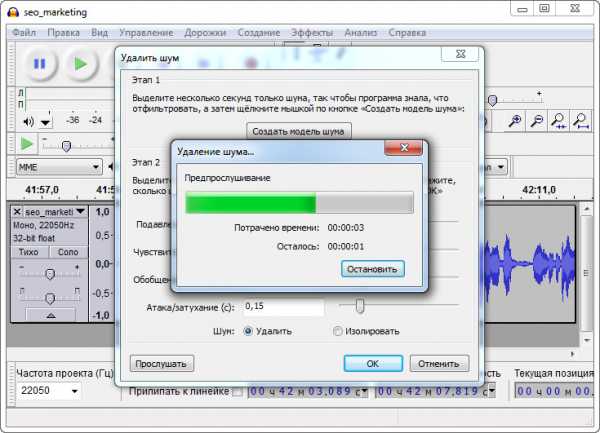
12. Если результат применения фильтра Вас устраивает — шум удален и качество аудиозаписи стало лучше, то нажмите «Ok», чтобы выйти в главное окно программы для сохранения сделанных изменений.

13. Если качество отредактированной аудиозаписи ухудшилось или шумы были убраны не полностью, то эффект наложения фильтра всегда можно отменить, нажав Ctrl+Z или выбрав в меню программы «Правки», «Отменить операцию».
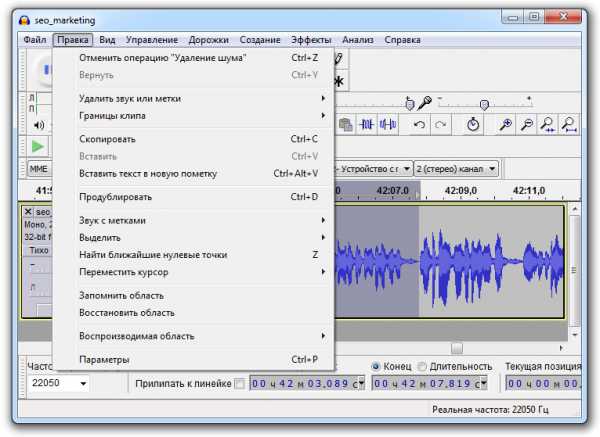
Тогда можно поэкспериментировать с тонкими настройками на втором этапе применения фильтра (подавление шума, чувствительность и др.), чтобы получить лучший результат.
Автор: Юлия Панова
16.07.2014 Просмотров: 35884
juliapanova.ru
Программа Для Очистки Звука От Шумов
Студийные микрофоны
ОКТАВА
|
Хотите выбрать микрофон для студии звукозаписи? Добро пожаловать! Вы находитесь на сайте, посвященном студийным микрофонам «Oktava». |
www.oktava-studio.ru
Программа Для Очистки Аудиозаписи От Шумов
Студийные микрофоны
ОКТАВА
|
Хотите выбрать микрофон для студии звукозаписи? Добро пожаловать! Вы находитесь на сайте, посвященном студийным микрофонам «Oktava». |
www.oktava-studio.ru